
Come creare l'unitŕ di ripristino su Windows 10
Vuoi creare un'unità di ripristino su Windows 10? In questa guida ti spiego come fare. Devi avere una pendrive usb con almeno 16 GB di spazio.
Come fare l'unità di ripristino su Windows 10
- Digita "unità di ripristino" nella ricerca di Windows10
- Clicca su Crea un'unità di ripristino
- Spunta la voce Backup dei file di sistema
- Clicca su Avanti
- Inserisci la chiavetta nella porta usb del PC
- Clicca sul pulsante Avanti
- Clicca sul pulsante Crea
- Attendi la fine della procedura
- Clicca sul pulsante Fine
Se non riesci a creare l'unità di ripristino con le precedenti istruzioni rapide, continua a leggere questa guida. Ho descritto tutti i passi nel dettaglio.
Come si crea l'unità di ripristino su Windows 10
Apri il campo di ricerca di Windows e digita "unità di ripristino".
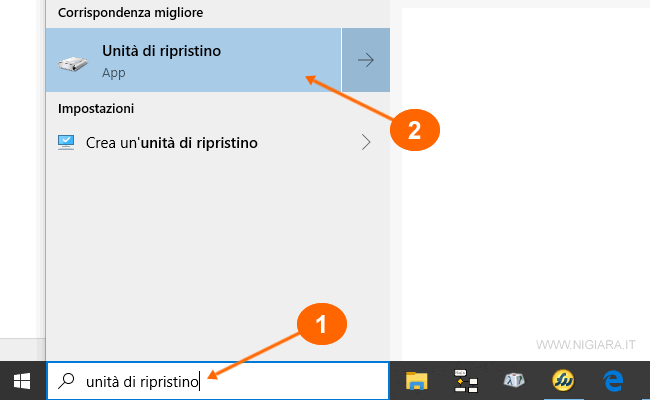
Si apre la finestra per creare la chiavetta USB di ripristino.
Spunta la voce "Esegui il backup dei file di sistema nell'unità di ripristino".
Poi clicca sul pulsante Avanti.
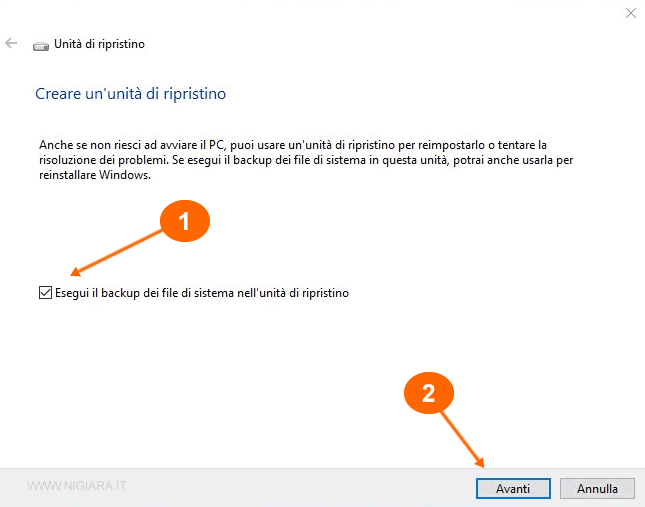
Nota. Dopo questa schermata dovresti attendere qualche minuto. Il sistema operativo si prepara al salvataggio.
Inserisci la chiavetta nella porta usb del tuo computer.
La pendrive deve avere almeno 16 GB di capienza.
Poi clicca sul pulsante Avanti.
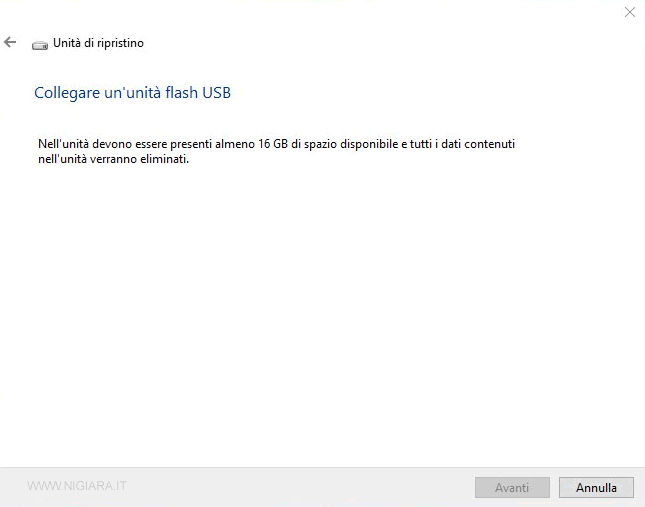
Attenzione. Prima del salvataggio la memoria flash della chiavetta viene formattata. Se la pendrive contiene altri dati, verranno cancellati. Utilizza una chiavetta vuota.
Windows ti mostra l'unità logica e il nome della chiavetta usb che hai inserito.
Se tutto è corretto, clicca sul pulsante Avanti in basso a destra.
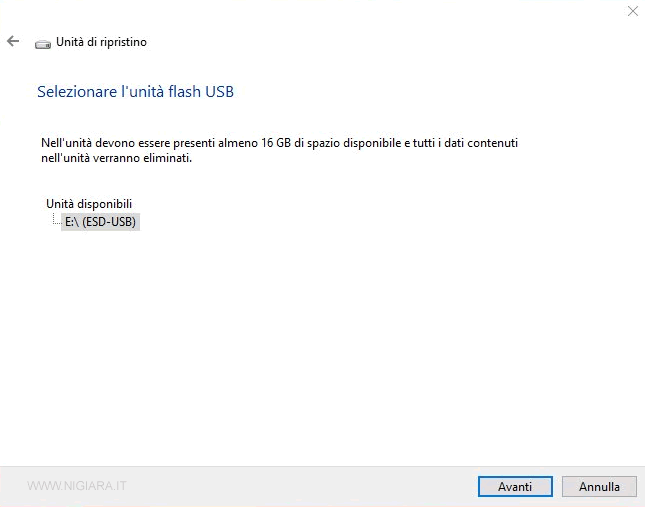
Windows ti avvisa che il contenuto della chiavettà sarà cancellato.
Clicca sul pulsante Crea in basso a destra per continuare.
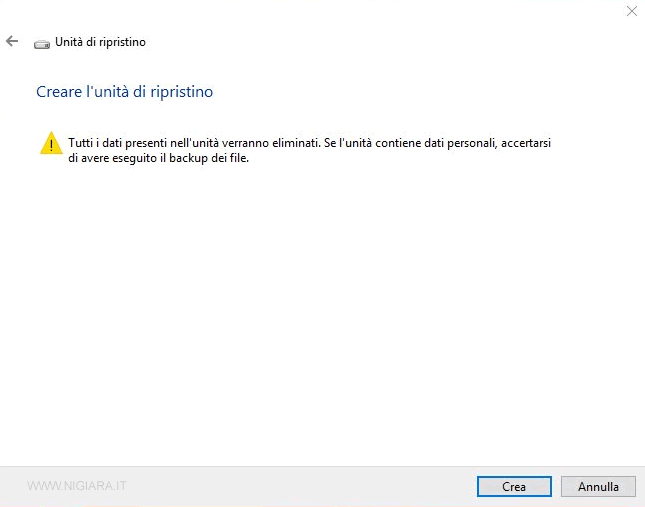
Inizia il salvataggio dei dati nella chiavetta Usb.
La procedura è molto lunga e richiede diverse ore per essere completata.
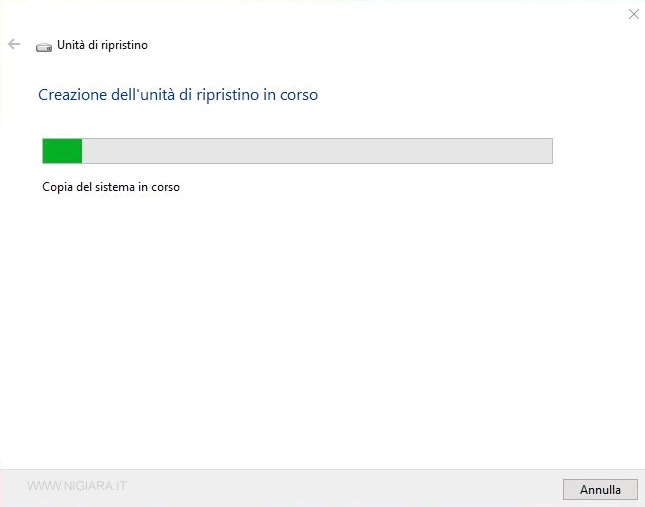
Al termine del salvataggio appare una schermata finale di conferma.
Clicca sul pulsante Fine per terminare.
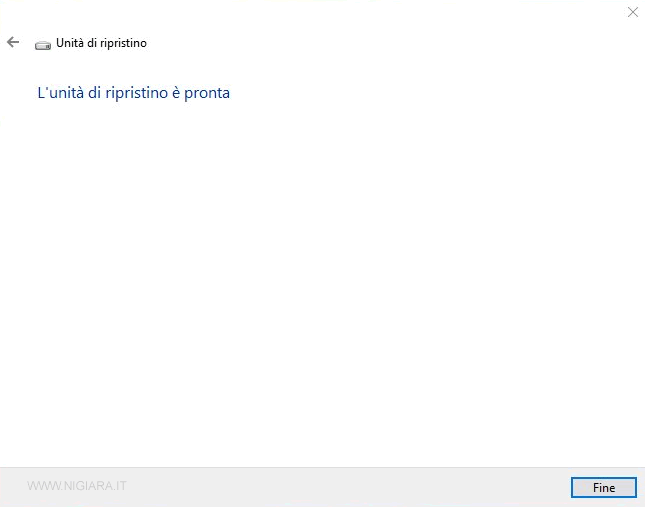
Hai creato l'unità di ripristino
Togli la pendrive dalla porta usb e conservala in un luogo sicuro, al riparo dalle fonti di calore ed elettromagnetiche.
A cosa serve l'unità di ripristino
L'unità di ripristino ti permette di avere una copia di backup del sistema operativo.
Puoi usare l'unità di ripristino per reinstallare i file del S.O. sul tuo PC in caso di malfunzionamento di Windows ed evitare di perdere i dati.
Per maggiore sicurezza ti consiglio anche di creare un punto di ripristino di Windows.
Per scrivere questo tutorial ho creato l'unità di ripristino Windows su un laptop con il sistema operativo Windows 10. Le istruzioni sono identiche sia sui computer portatili che fissi.
Se questa guida di Nigiara ti ha aiutato, condividila con i tuoi amici.
A presto

